반응형
- 둥근 모양 테두리 이미지를 사용하는 간단한 방법이 있다.
- material에서 제공하는 ShapeableImageView를 사용하는 것이다. 스타일만 지정해 주면 원하는 모양의 이미지뷰를 구성할 수 있다.
- 먼저 values - styles.xml에 RoundedCornerImage에 대한 style을 선언한다.
<style name="RoundedCornerImage" parent="">
<item name="cornerFamily">rounded</item>
<item name="cornerSize">@dimen/corner_radius_05</item>
</style>
- 그리고 XML에서 ShapeableImageView를 선언하고, AppearanceOverlay 요소로 생성한 style을 적용한다.
<com.google.android.material.imageview.ShapeableImageView
android:id="@+id/engagementImg"
android:layout_width="match_parent"
android:layout_height="wrap_content"
android:layout_gravity="center"
android:layout_marginTop="@dimen/spacing_07"
android:scaleType="center"
app:shapeAppearanceOverlay="@style/RoundedCornerImage"
app:strokeColor="@android:color/transparent"
app:strokeWidth="0dp" />- strokeColor, storkeWidth 또한 설정 가능하다.
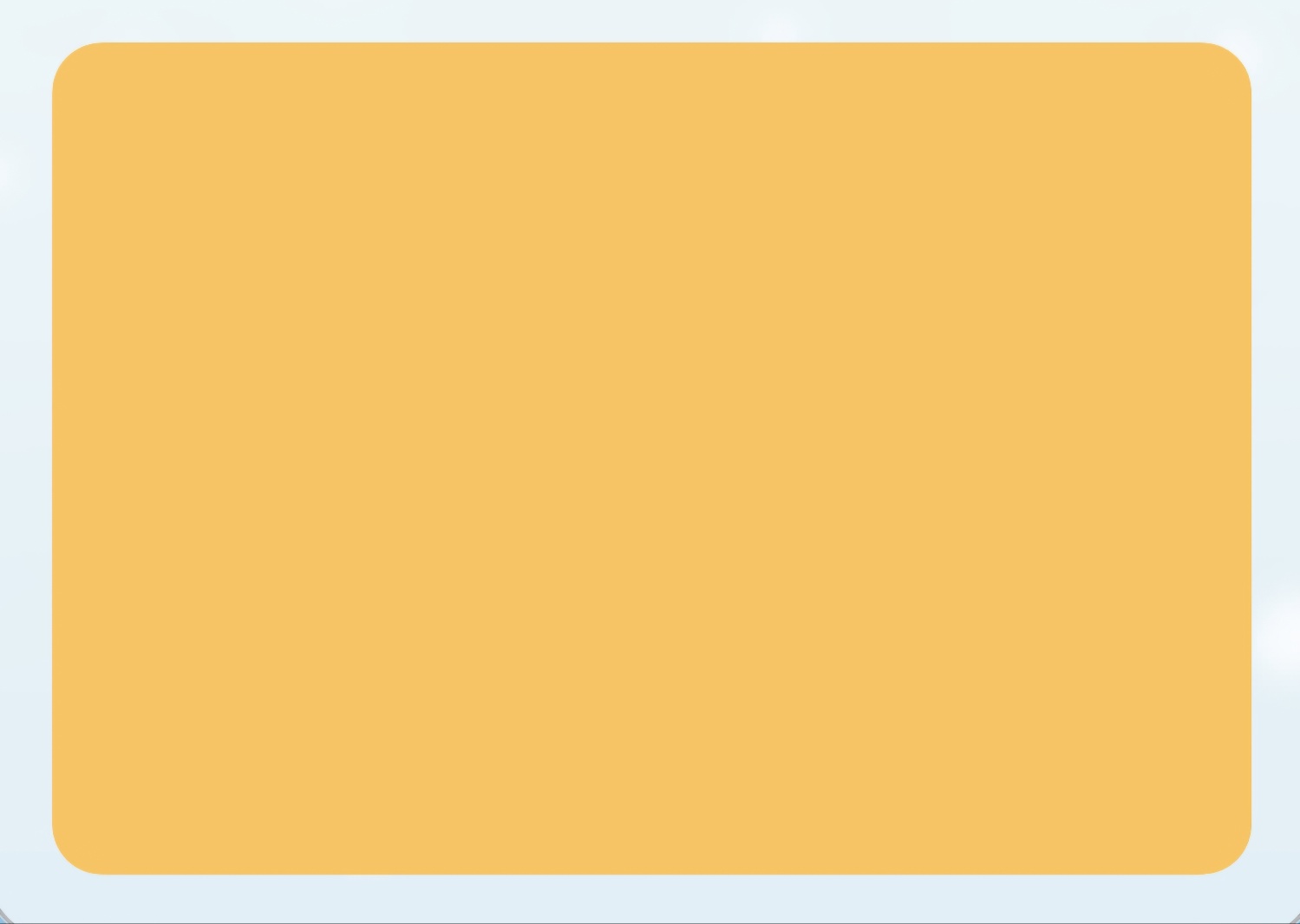
반응형
반응형
- 둥근 모양 테두리 이미지를 사용하는 간단한 방법이 있다.
- material에서 제공하는 ShapeableImageView를 사용하는 것이다. 스타일만 지정해 주면 원하는 모양의 이미지뷰를 구성할 수 있다.
- 먼저 values - styles.xml에 RoundedCornerImage에 대한 style을 선언한다.
<style name="RoundedCornerImage" parent="">
<item name="cornerFamily">rounded</item>
<item name="cornerSize">@dimen/corner_radius_05</item>
</style>
- 그리고 XML에서 ShapeableImageView를 선언하고, AppearanceOverlay 요소로 생성한 style을 적용한다.
<com.google.android.material.imageview.ShapeableImageView
android:id="@+id/engagementImg"
android:layout_width="match_parent"
android:layout_height="wrap_content"
android:layout_gravity="center"
android:layout_marginTop="@dimen/spacing_07"
android:scaleType="center"
app:shapeAppearanceOverlay="@style/RoundedCornerImage"
app:strokeColor="@android:color/transparent"
app:strokeWidth="0dp" />- strokeColor, storkeWidth 또한 설정 가능하다.
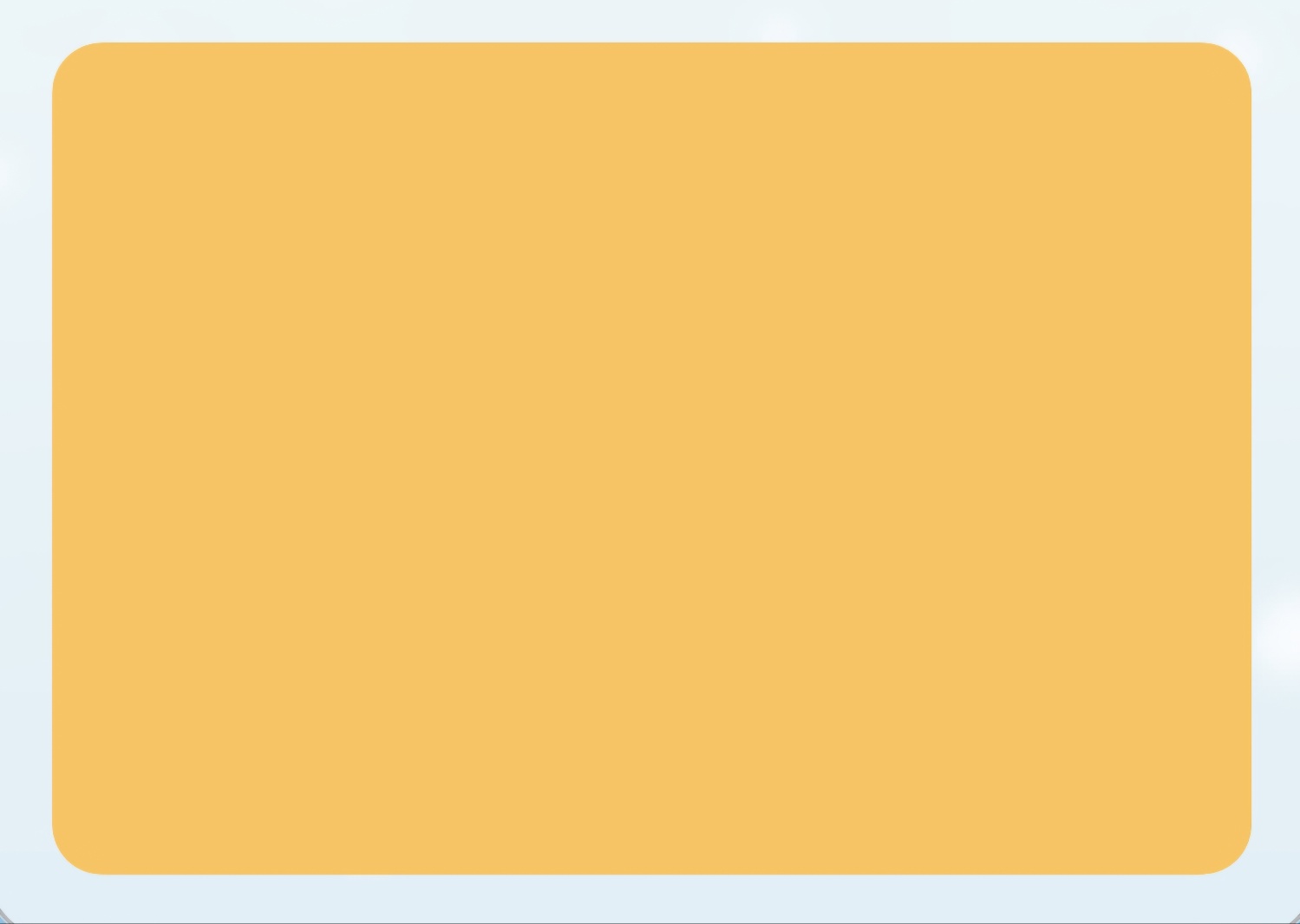
반응형
